Nujno morate urediti dokument Word ali tabelo Excel, vendar je niste namestili Microsoft Office na računalniku? Brez problema! Ni vam treba vlagati časa in denarja v nakup in namestitev programov. Urejate lahko Excelove datoteke in Word prost Microsoft Office nameščen neposredno iz vašega Microsoftovega računa v brskalniku.
Glavna prednost te metode je, da lahko urejate dokumente iz katerega koli računalnika z internetno povezavo, ne glede na operacijski sistem (Windows, macOS, Linux) ali brskalnik. Poleg tega se vsi dokumenti samodejno shranijo v vaš Microsoftov račun, tako da ni nevarnosti izgube podatkov.
Kuprini
Kako lahko urejate Excelove datoteke in Word prost Microsoft Office nameščena
Prvič, da lahko urejate datoteke Excel na spletu, Word, PowerPoint ali druge dokumente Microsoft Office, potrebujete računalnik z internetno povezavo in Microsoftov račun. Če še nimate Microsoftovega računa, sledite spodnjim korakom, da ga odprete.
Ustvarite Microsoftov račun
Ta korak je samo, če še nimate Microsoftovega računa.
1. Odprite spletni naslov v katerem koli brskalniku: account.microsoft.com, nato kliknite »Prijava«.
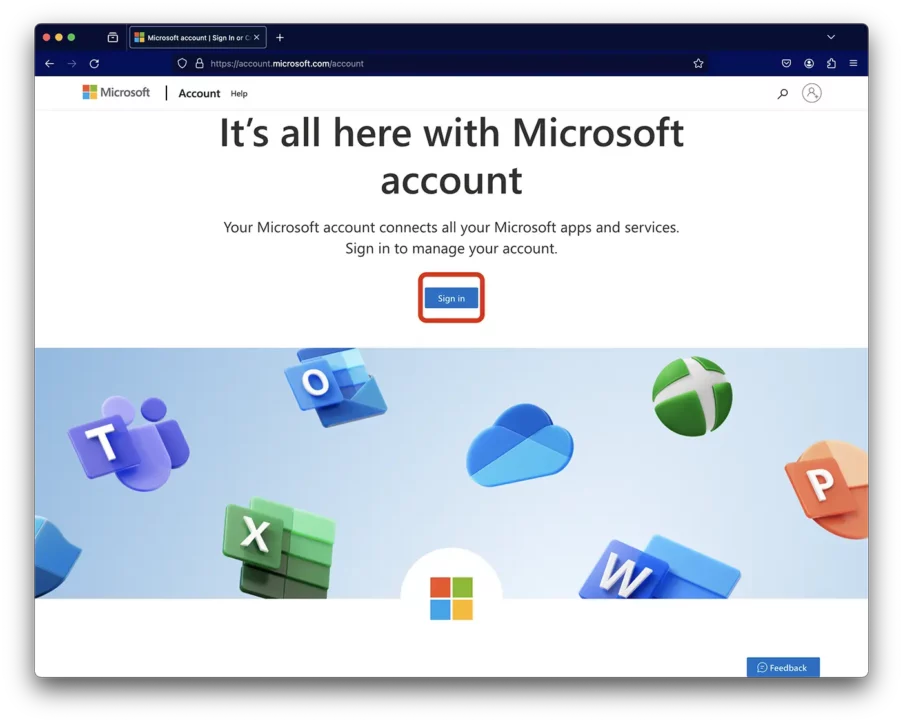
2. V naslednjem koraku morate klikniti na "Create One!". Tukaj lahko uporabite obstoječi e-poštni naslov ali ustvarite novega.
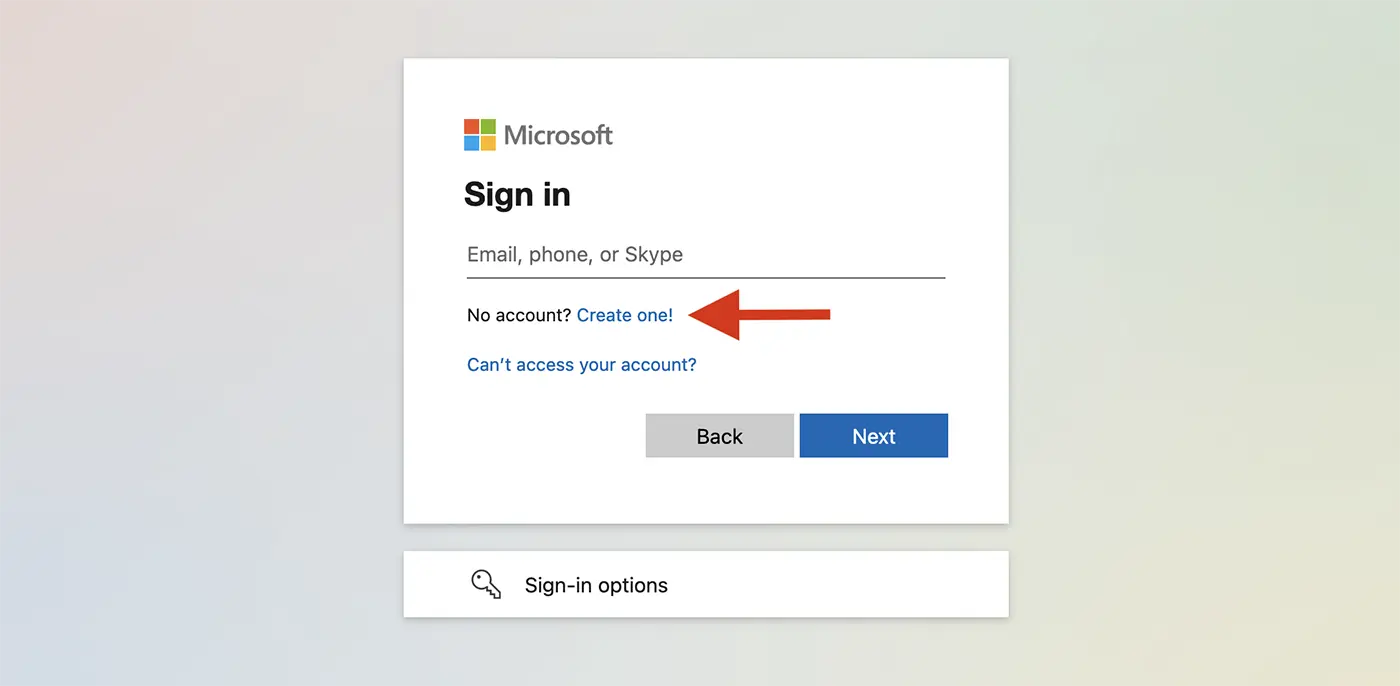
3. Nato sledite korakom za ustvarjanje novega Microsoftovega računa. Izbrati boste morali regijo, iz katere prihajate, svoj datum rojstva in potrditveno kodo, ki ste jo prejeli na e-poštni naslov, uporabljen za registracijo novega računa.
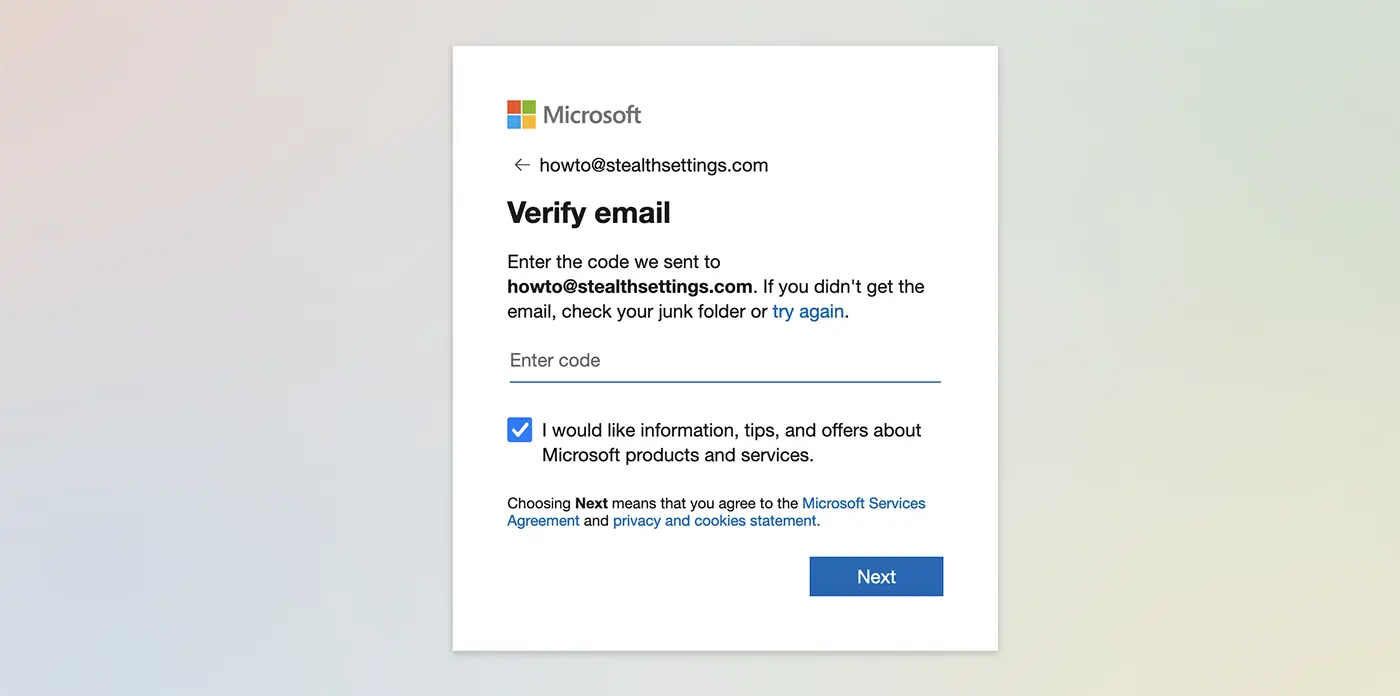
Po zaključku teh korakov boste lahko uporabljali svoj novi Microsoftov račun za urejanje datotek Excel oz Word iz katerega koli računalnika, od koder koli, brez potrebe po aplikacijah Microsoft Office nameščen.
Ustvarite, uredite in shranite Excelove datoteke, Word, PowerPoint prost Microsoft Office nameščena
Ko ustvarite nov Microsoftov račun ali se prijavite v obstoječi račun, pojdite na spletne aplikacije Microsoft Office in izberite vrsto dokumenta, s katerim želite delati. Na spletu lahko delate v skoraj vseh aplikacijah, ki so na voljo v Microsoft 365 ali v starejših različicah Microsoft Office.
V zgornjem levem kotu kliknite »Zaganjalnik aplikacij« in odprite aplikacijo Microsoft Office kjer želite delati
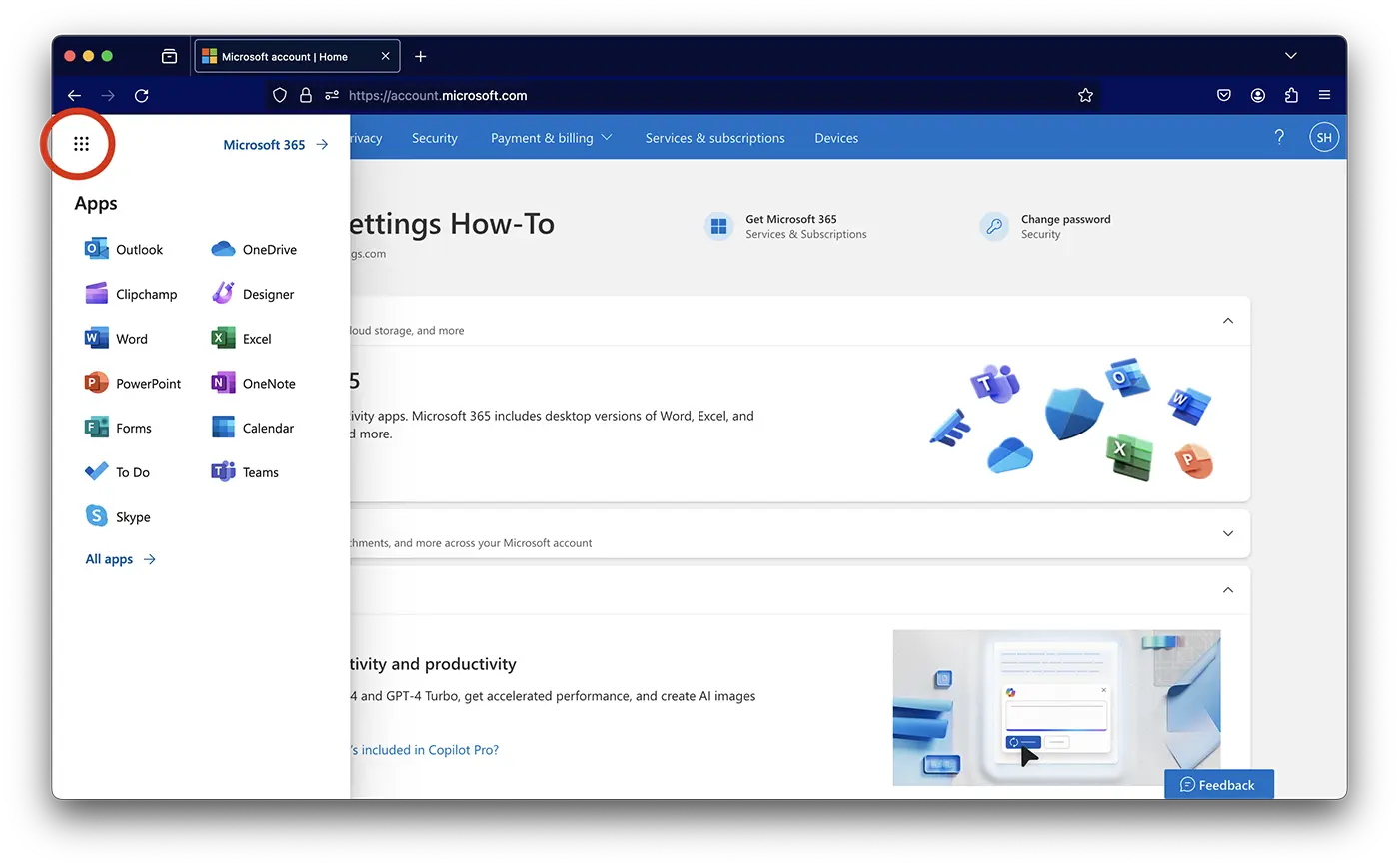
Kako lahko ustvarjate in urejate Microsoftove datoteke v spletu Word.
S seznama aplikacij Microsoft 365 na voljo v brskalniku, izberite Word. Ustvarite lahko nov prazen dokument za urejanje od začetka ali uporabite predloge Word zagotavlja Microsoft.
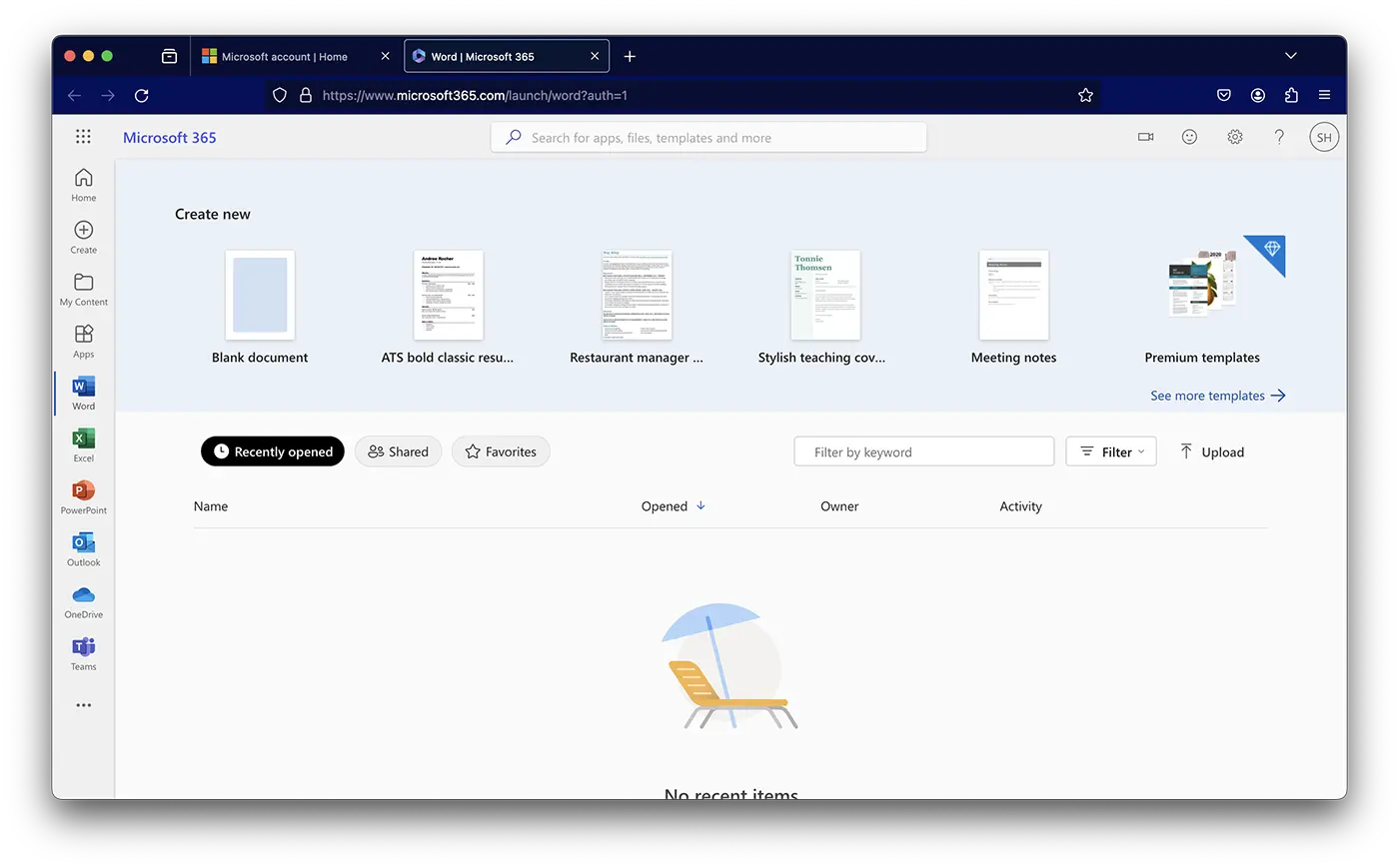
Spletne aplikacije Microsoft 365 ponuja skoraj vse možnosti aplikacij Microsoft Office namenjen računalniški namestitvi. Možnost oblikovanja besedila, vstavljanje tabel, slik, videa in drugih elementov v dokument, Excelove formule ter številne druge možnosti, specifične za vsako vrsto dokumenta.
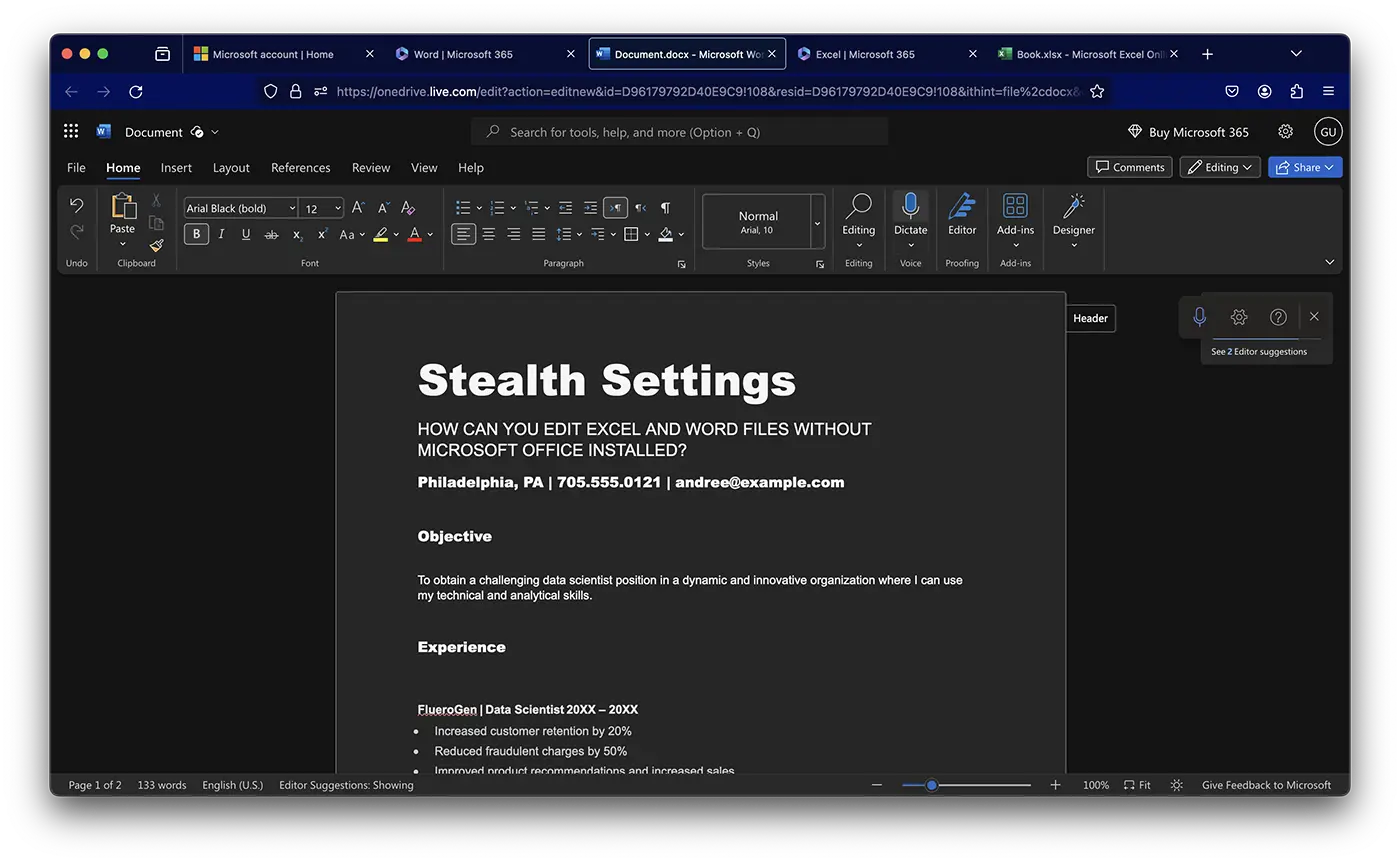
Shranjevanje in deljenje dokumentov Microsoft 365
dokumenti Microsoft 365 urejeni v spletu v Microsoftovem računu, se samodejno shranjujejo v realnem času in do njih lahko dostopate iz katere koli naprave ali računalnika, na katerega povežete svoj Microsoftov račun.
Prav tako lahko iz svojega Microsoftovega računa izvozite dokument, ustvarjen na spletu, v formatu, ki ga je mogoče urejati za nameščene aplikacije Word (.docx), Excel (.xlsx), PowerPoint. Če imate v računalniku nameščeno aplikacijo OneDrive, izvoz ni potreben. Dokumenti bodo prisotni v sinhronizirani mapi aplikacije OneDrive.
Izvoz dokumentov Microsoft 365 ustvarjen na spletu, je to mogoče narediti zelo preprosto, na vsaj dva načina: iz prostora za shranjevanje OneDrive ali neposredno s strani za urejanje dokumentov Word, Excel oz PowerPoint.
Izvoz dokumentov Microsoft 365 iz storitve OneDrive
Za izvoz dokumentov Microsoft 365 iz svojega edinega računa, se morate le prijaviti s svojim Microsoftovim računom onedrive.live.com, premaknite kazalec nad dokument, nato kliknite tri točke menija hitrih možnosti.
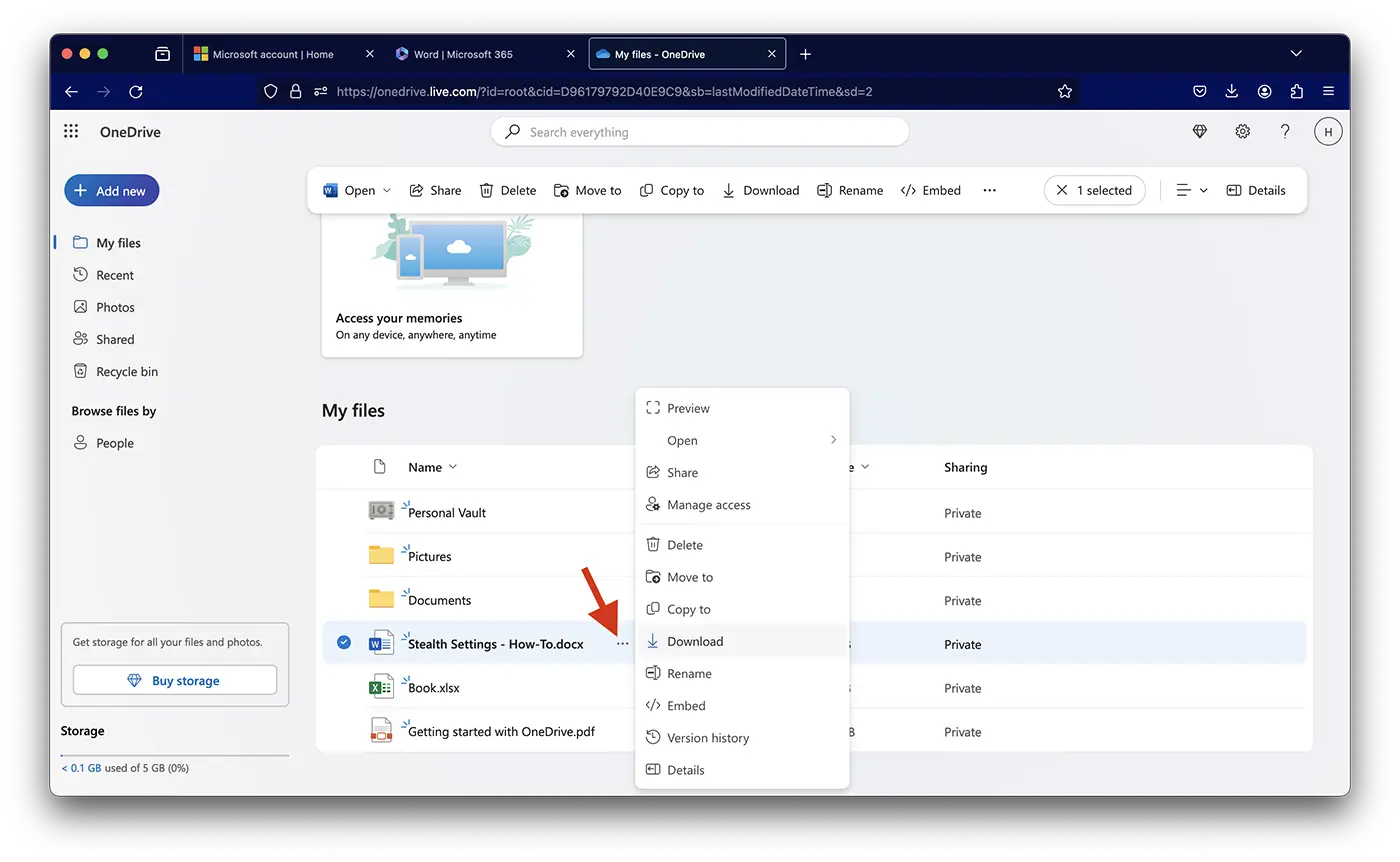
Tudi izvoz dokumenta Word ali Excel lahko naredite tudi s strani za urejanje ali ogled. Kliknite zavihek "Datoteka" > "Shrani kot" > "Prenesi kopijo".
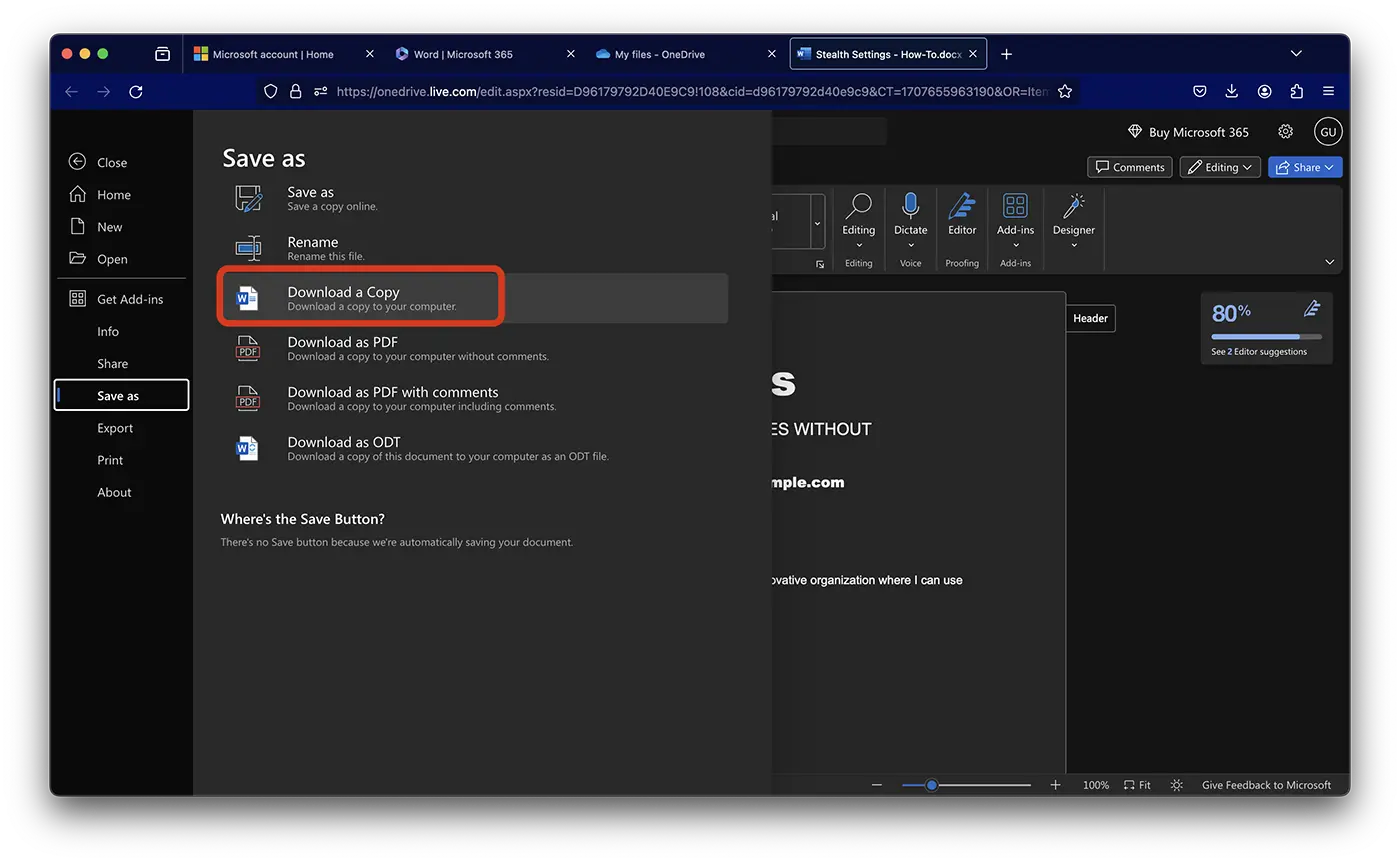
dokumenti Word ali Excel, izvožen iz spletnega računa Microsoft 365 nato jih je mogoče urejati v aplikacijah Microsoft Office nameščen v računalniku ali v združljivih aplikacijah za urejanje Officeovih dokumentov.
Za zaključek, če si morate ogledati, ustvariti ali urediti dokumente Word, excel, PowerPoint ali OneNote, vam ni nujno, da imate nameščeno zbirko aplikacij Microsoft Office ali Microsoft 365. Za urejanje Excel datotek oz Word prost Microsoft Office nameščen, lahko dostopate do svojega Microsoftovega spletnega računa. Od tu boste imeli brezplačen dostop do vseh teh možnosti za svoje dokumente.
Povezano: Kako lahko uporabite Copilot v Excelu za preglednice
Obstajajo tudi druge brezplačne spletne možnosti za urejanje Officeovih dokumentov, kot sta Google Dokumenti in LibreOffice Online.